Dec 15,2021 • Filed to: データリカバリーソフトレビュー • Proven solutions
無料体験版では復元機能が使えない、「ファイナルデータ」の魅力とは?
「ファイナルデータ」は、AOSテクノロジーズ株式会社が開発したファイル復元ソフト。ウィザード形式で手順がわかりやすい点が特徴です。
「ファイナルデータ」の使用方法は以下の通りとなっています。
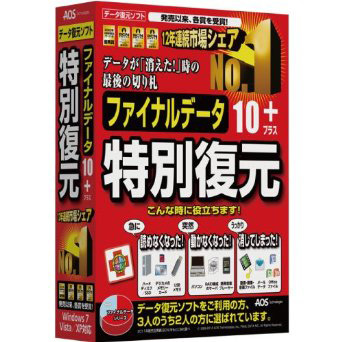
1. AOSテクノロジーズ株式会社のホームページもしくはフリーソフトのサイトより「ファイナルデータ」をインストールする。
2. 復元したいデータの外部メディア(PC、デジカメ、メールなど)を選択する。
3. 失ったデータの原因(ゴミ箱から削除、フォーマットなど)を選択する。
4. ドライブを選択する。
5. 検索が実行されます。
尚、「ファイナルデータ」はシェアウェアにつき、有償となります。無料体験版も付いていますが、復元機能は利用出来ない点が残念です。
デジカメ・音楽データのみの復元ソフトは3,980円(税込)と安価ですが、全てのファイル形式に対応している復元ソフトは7,480円(税込)と高額になります。
![]() ユーザーからも「無料体験版に復元機能が付いていないなんて、試用出来ず無意味だ」「有償版の購入しか方法がない点が、もしうまく行かなかった場合を考えると不安」などといった残念な声が届いています。
ユーザーからも「無料体験版に復元機能が付いていないなんて、試用出来ず無意味だ」「有償版の購入しか方法がない点が、もしうまく行かなかった場合を考えると不安」などといった残念な声が届いています。
そこで、Wondershare社のファイル復元ソフト「Recoverit」をご紹介します。

「Recoverit」はHDDやSDは勿論、デジカメやiPod等も含む様々な外部記憶装置に対応しており、550種類以上にも及ぶ多種多様なファイル形式にも対応!!とにかく確実に高い復元率を誇り、ユーザーからの評価が高い製品です。
実際に、『第20回Vectorプロレジ大賞復元部門』を受賞しており、業界からもその高度な技術が認められています。
![]() 購入Recoverit(Win版)
購入Recoverit(Win版) ![]() 購入Recoverit(Mac版)
購入Recoverit(Mac版)
Step 1.
データの元保存場所を選択します。
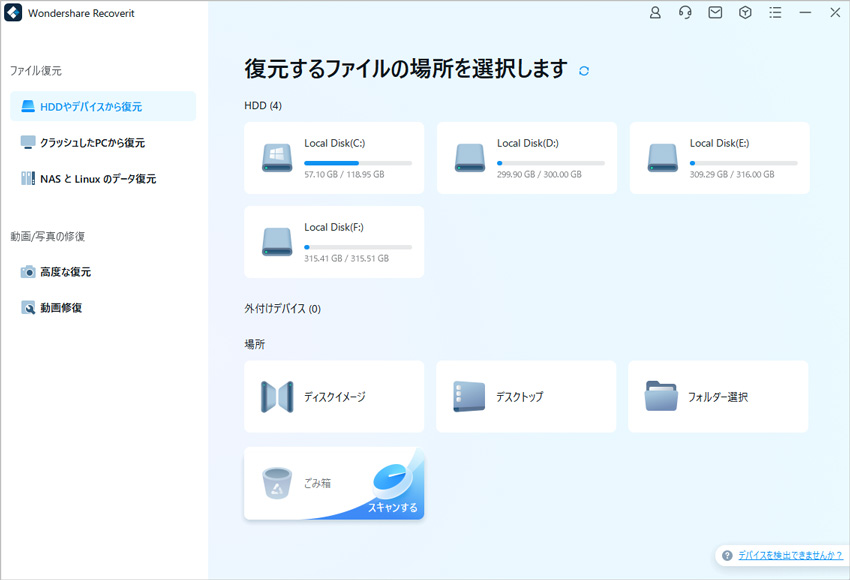
Step 2.
消えたデータをスキャンします。
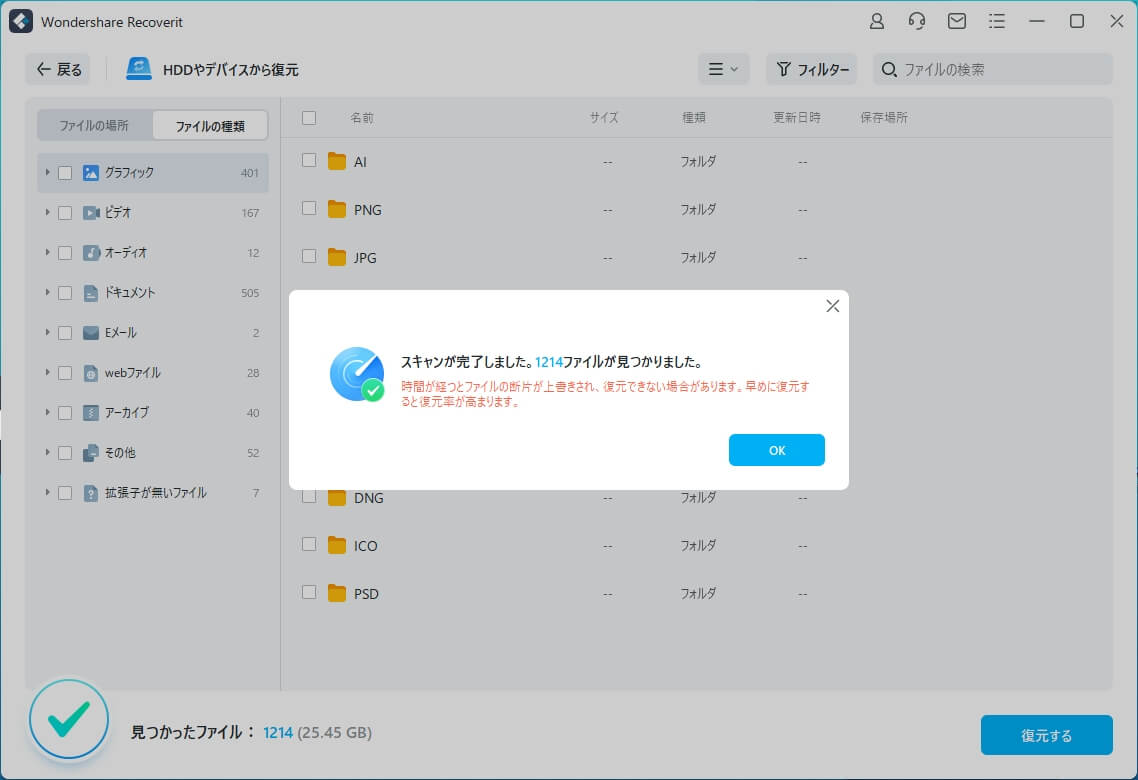
Step 3.
復元したいファイルをプレビューして復元します。

![]() ユーザーの声も「無料体験版を使ったのに、100MBものデータが復元出来た!製品版を購入します!」など、かなり良い評判となっています。
無料体験版から試しても、いきなりソフトを購入してもどちらでも良いですが、きっと満足の行く内容であると自信を持って評価します!!
ユーザーの声も「無料体験版を使ったのに、100MBものデータが復元出来た!製品版を購入します!」など、かなり良い評判となっています。
無料体験版から試しても、いきなりソフトを購入してもどちらでも良いですが、きっと満足の行く内容であると自信を持って評価します!!






akira
Editor
コメント(0)